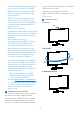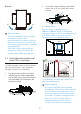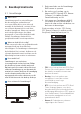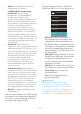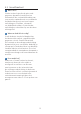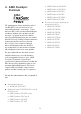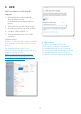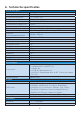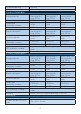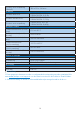User manual
12
• Gamer 2: Gebruikersvoorkeuren
opgeslagen als Gamer 2.
• LowBlue Mode (modus Laag
blauwlicht): Modus Laag
blauwlicht voor gemakkelijke
productiviteit op de ogen.
Onderzoeken hebben aangetoond
dat UV-stralen oogschade kunnen
veroorzaken, Ook blauwlichtstralen
met korte golflengte kunnen
oogschade veroorzaken en het
gezichtsvermogen na verloop van
tijd te beïnvloeden. De instelling
Modus Laag blauwlicht van Philips,
ontwikkeld voor uw welzijn, gebruikt
een slimme softwaretechnologie om
schadelijk kortgolvig blauw licht te
verminderen.
• EasyRead: Helpt het lezen
verbeteren van op tekst gebaseerde
applicaties zoals PDF-ebooks. Door
een speciaal algoritme toe te passen
dat het contrast en de randscherpte
van tekstinhoud verhoogt, wordt
het scherm geoptimaliseerd
voor ontspannen lezen door de
helderheid, het contrast en de
kleurtemperatuur van de monitor
aan te passen.
• SmartUniformity: Wisselingen in
helderheid en kleur op verschillende
delen van een scherm komen vaak
voor bij LCD-schermen. Uniformiteit
wordt gewoonlijk gemeten rond de
75-80 %. Door de functie Philips
SmartUniformity in te schakelen,
neemt de uniformiteit toe tot boven
de 95%. Dit zorgt voor consistenter
en waarheidsgetrouwer beelden.
• Off (Uit): Geen optimalisatie door
SmartImage
GAME
.
Wanneer deze display een HDR-signaal
ontvangt van het verbonden apparaat,
selecteert u een beeldmodus die het
beste past bij uw behoeften.
Er zijn meerdere selecties: HDR Spel,
HDR Film, HDR Foto, Persoonlijk en Uit.
• HDR Spel: Ideale instelling voor
het optimaliseren van spelen van
videogames. Met helderder wit en
donkerder zwart is de gaming-scène
levendig en onthult het meer details,
en ziet u gemakkelijk vijanden die
zich verbergen in een donkere hoek
en schaduwen.
• HDR Film: Ideale instelling voor het
bekijken van HDR-film. Levert beter
contrast en helderheid voor een
meer realistische en meeslepende
weergave-ervaring.
• HDR Foto: Versterkend rood, groen
en blauw voor levensechte beelden.
• Persoonlijk: Pas contrast en
helderheid aan
• Uit: Geen optimalisatie door
SmartImage HDR.
Opmerking:
Voor het uitschakelen van de
HDR-functie, schakelt u uit vanuit
invoerapparaat en de inhoud ervan.
Inconsistente HDR-instellingen tussen
invoerapparaat en monitor kunnen
zorgen voor onbevredigende beelden.